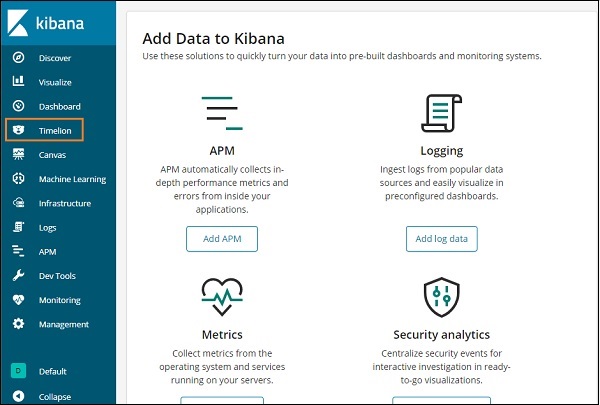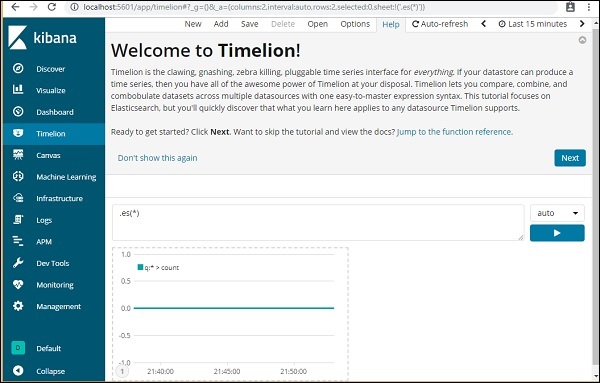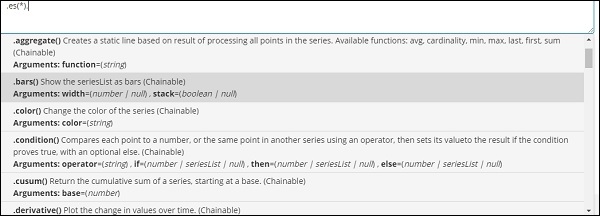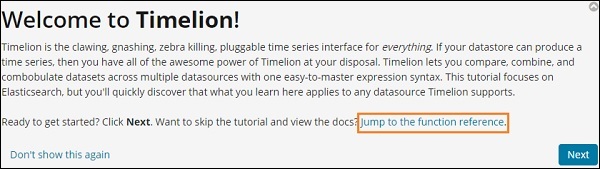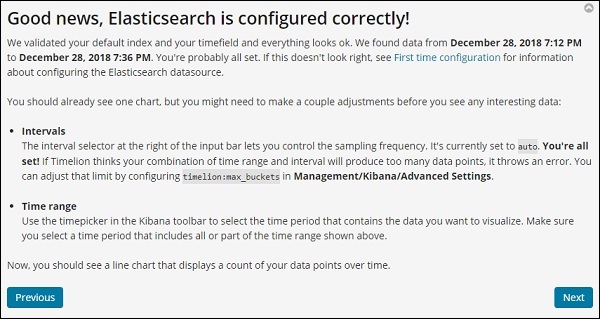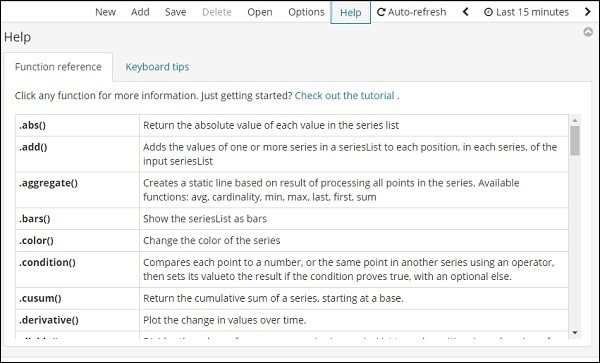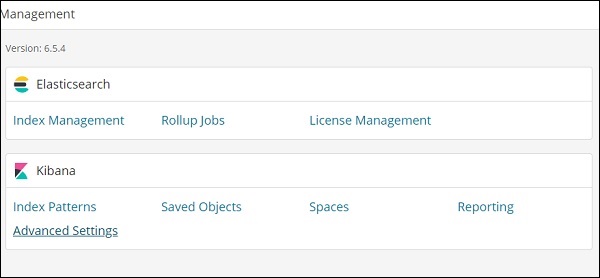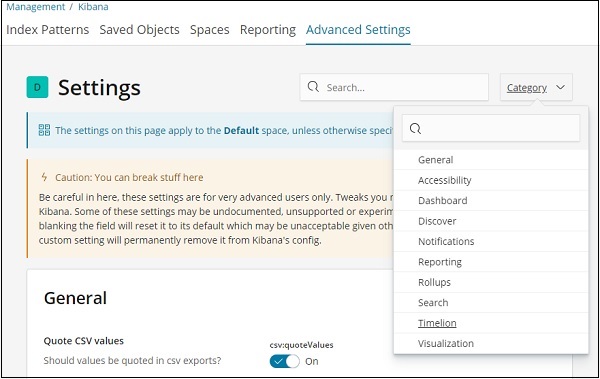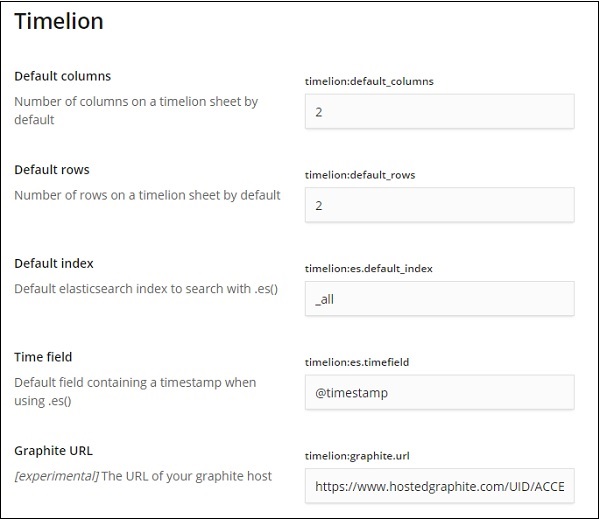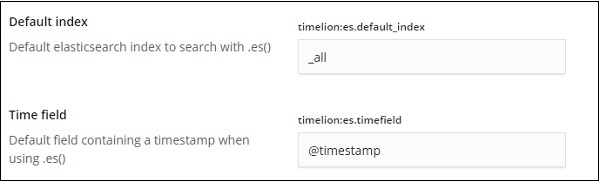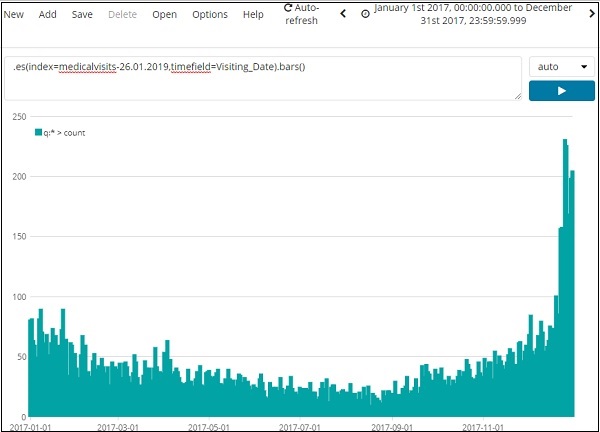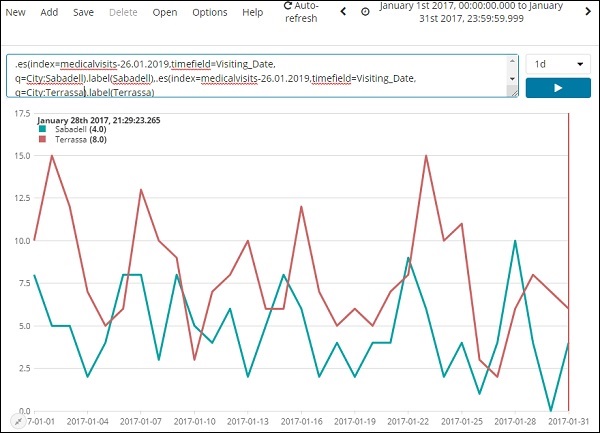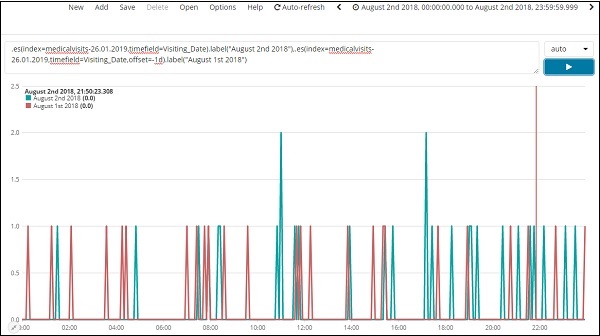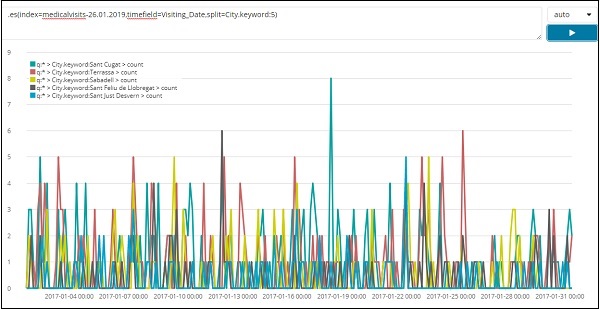Timelion, также называемый временной шкалой, является еще одним инструментом визуализации, который в основном используется для анализа данных на основе времени. Для работы с временной шкалой нам нужно использовать простой язык выражений, который поможет нам подключиться к индексу, а также выполнить вычисления для данных, чтобы получить нужные нам результаты.
Где мы можем использовать Timelion?
Timelion используется, когда вы хотите сравнить данные, связанные со временем. Например, у вас есть сайт, и вы ежедневно просматриваете его. Вы хотите проанализировать данные, в которых вы хотите сравнить данные текущей недели с предыдущей неделей, т. Е. Понедельник-понедельник, вторник-вторник и т. Д., На предмет различий между представлениями и трафиком.
Начало работы с Timelion
Чтобы начать работать с Timelion, нажмите Timelion, как показано ниже —
Timelion по умолчанию показывает временную шкалу всех индексов, как показано ниже —
Timelion работает с синтаксисом выражений.
Примечание — es (*) => означает все индексы.
Чтобы получить подробную информацию о функции, доступной для использования с Timelion, просто нажмите на область текста, как показано ниже —
Он дает вам список функций, которые будут использоваться с синтаксисом выражения.
Как только вы начинаете с Timelion, он отображает приветственное сообщение, как показано ниже. Выделенный раздел, т. Е. Переход к справочнику функций, дает подробную информацию обо всех функциях, доступных для использования с timelion.
Timelion Приветственное сообщение
Приветственное сообщение Timelion показано ниже:
Нажмите на следующую кнопку, и он проведет вас через его основные функциональные возможности и использование. Теперь, когда вы нажимаете кнопку Далее, вы можете увидеть следующие детали —
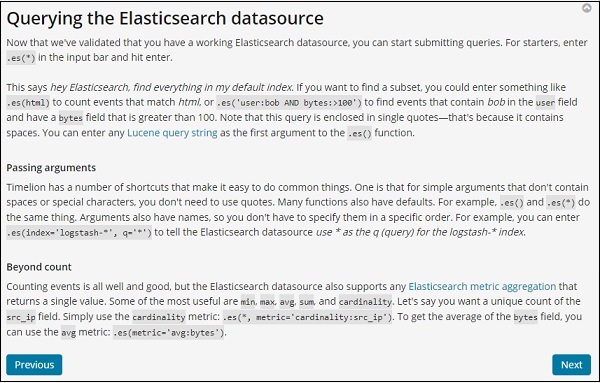
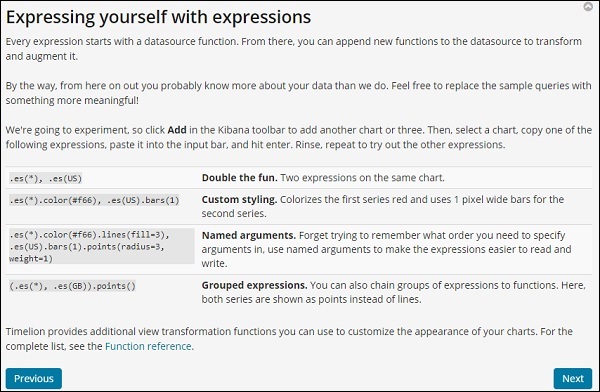
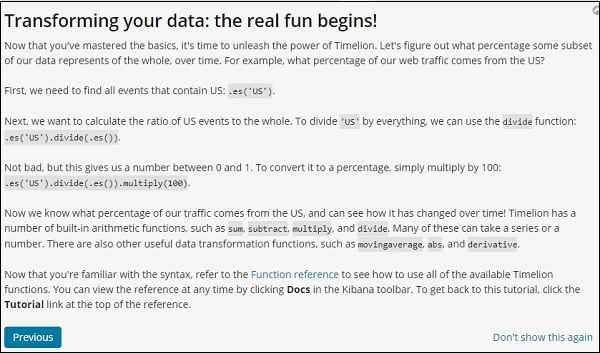
Справочник по функции Timelion
Нажмите на кнопку Справка, чтобы получить подробную информацию о функции, доступной для Timelion —
Конфигурация Timelion
Настройки для timelion выполняются в Kibana Management → Расширенные настройки.
Нажмите на Дополнительные настройки и выберите Timelion из категории
После выбора Timelion отобразятся все необходимые поля, необходимые для настройки Timelion.
В следующих полях вы можете изменить индекс по умолчанию и поле времени, которое будет использоваться в индексе:
По умолчанию это _all, а timefield — @timestamp. Мы оставили бы все как есть и изменили бы индекс и временное поле в самом таймлионе.
Использование Timelion для визуализации данных
Мы собираемся использовать индекс: medicalvisits-26.01.2019 . Ниже приведены данные, отображаемые с временной шкалы за 1 января 2017 года по 31 декабря 2017 года.
Выражение, используемое для приведенной выше визуализации, выглядит следующим образом:
.es(index=medicalvisits-26.01.2019,timefield=Visiting_Date).bars()
Мы использовали индекс medicalvisits-26.01.2019, а временным полем для этого индекса является Visiting_Date и использовалась функция баров.
Ниже мы проанализировали 2 города за январь 2017 года, по дням.
Используемое выражение —
.es(index=medicalvisits-26.01.2019,timefield=Visiting_Date, q=City:Sabadell).label(Sabadell),.es(index=medicalvisits-26.01.2019, timefield=Visiting_Date, q=City:Terrassa).label(Terrassa)
Сравнение сроков на 2 дня показано здесь —
выражение
.es(index=medicalvisits-26.01.2019,timefield=Visiting_Date).label("August 2nd 2018"),
.es(index=medicalvisits-26.01.2019,timefield=Visiting_Date,offset=-1d).label("August 1st 2018")
Здесь мы использовали смещение и дали разницу в 1 день. Мы выбрали текущую дату 2 августа 2018 года. Таким образом, она дает разницу в данных за 2 августа 2018 года и 1 августа 2018 года.
Список 5 лучших городов за январь 2017 года представлен ниже. Выражение, которое мы здесь использовали, приведено ниже —
.es(index=medicalvisits-26.01.2019,timefield=Visiting_Date,split=City.keyword:5)
Мы использовали split и дали имя поля в качестве city, и поскольку нам нужны первые пять городов из индекса, мы дали его в виде split = City.keyword: 5
Он дает счетчик каждого города и перечисляет их названия, как показано на графике.